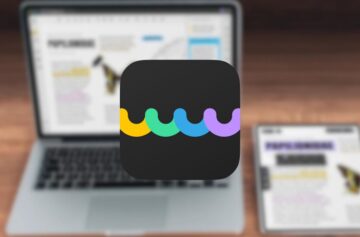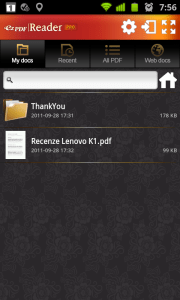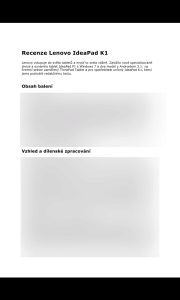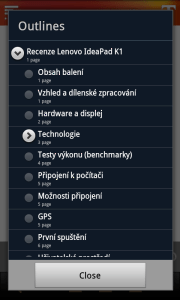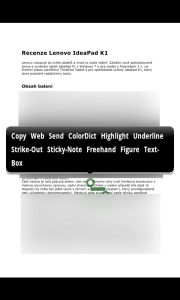ezPDF Reader: S plnou výbavou na PDF soubory
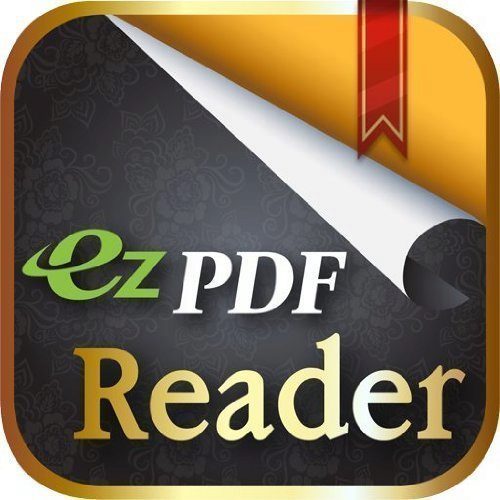
Aplikací na čtení souborů PDF je pro Android poměrně slušná řádka. Kromě Adobe Acrobat Readeru zvládají tento typ dokumentů zobrazit například kancelářské balíky jako je ThinkFree Office či Documents To Go. ezPDF Reader je ale v mnoha směrech o nějaký ten krůček dál.
Jednou z hlavních předností je uživatelské prostředí, které vypadá a funguje dobře na displeji mobilního telefonu, ještě lépe se ale vyjímá při čtení na tabletu.
Když aplikaci spustíte, zobrazí se v horní části dvě lišty, většinu obrazovky pak zabírá správce souborů.
Tapnutím na ikonu s ozubeným kolečkem můžete spravovat dokumenty – dolní lišta, která se poté objeví, nabídne funkce jako je vytvoření nové složky, kopírování, vyjímání, vkládání a mazání. Díky tomu lze snadno a rychle udělat pořádek v mobilní knihovničce.
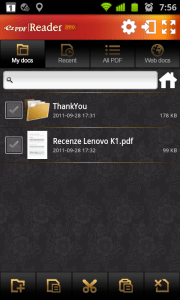
Druhé tlačítko, možná nepříliš šťastně vypadající jako by sloužilo k ukončení aplikace, umožňuje importovat soubory ze zvolených složek, třetí pak aktivuje režim celé obrazovky.
Následuje další lišta, ve které pod My docs najdete dokumenty uložené v knihovně, pod tlačítkem Recent je seznam naposledy otevřených souborů, třetí tlačítko All PDF pak spustí prohledání všech úložišť, na jehož konci vypíše seznam všech nalezených podporovaných dokumentů.
Záložka Web docs po nainstalování pluginu ezPDF Reader Cloud Plugin (novinka stará cca pět dnů) zpřístupňuje dokumenty vytvořené v Google Docs, které můžete stáhnout jako PDF k offline prohlížení. Bohužel tato funkce zatím není zcela dokonalá: umožňuje stažení vždy jen jednoho dokumentu a neuloží soubory, které mají v názvu nepovolený znak (typicky dvojtečku).
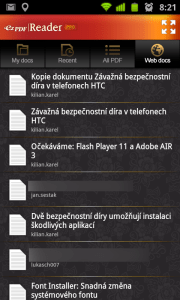
Dokumenty lze číst buď v původní sazbě, nebo jako holý text, k čemuž slouží tlačítko v pravém horním rohu. Otáčení stránek je doprovázeno pěkně provedenou a plynulou animací, imitující skutečnou papírovou knížku. Praktické je automatické schovávání horní a dolní lišty během čtení.
V dolní liště je zobrazováno číslo aktuální stránky, celkový počet stránek, náhledy předchozích a následujících stránek, skrze které lze taktéž listovat, a aktuální přiblížení (zoom), jež lze měnit plynule od 80 % do 800 %.
Skrze nástrojovou lištu můžete zobrazit seznam kapitol, záložky (které je možné vytvářet) a listovat stránkami. Zajímavé možnosti se přitom skrývají pod nenápadným tlačítkem se třemi tečkami, kde najdete zobrazení náhledu dokumentu, poznámky s možností jejich importu a exportu, několik možností formátování, přepnutí na noční režim (bílé písmo na černém pozadí) a další funkce. Patrně nejzajímavější je možnost nechat si přečíst celý dokument pomocí hlasové syntézy (jak na to, podrobně popsal kolega Michal Mátl v článku Nechte si předčítat knihy).
Pestrá nabídka funkcí se objeví v případě, kdy v textu označíte nějaké slovo či věty – takový text můžete:
- zkopírovat do schránky,
- vyhledat na webu,
- odeslat (e-mailem, SMSkou, na sociální sítě, ….),
- přeložit s pomocí slovníku ColorDict (musí být nainstalovaný),
- označit/podtrhnout/škrtnout (v takovém případě bude vytvořena kopie dokumentu s otevřenými poznámkami),
ezPDF Reader dobře zvládá multitasking – pokud se přepnete do jiné aplikace a následně zpět, vrátíte se tam, kde jste přestali, což překvapivě mnohé další aplikace tohoto typu nedělají.
Aplikace je také schopna přehrávat video a audio soubory přiložené k dokumentům, zvládne práci se zaheslovanými soubory a umí pracovat s formuláři, včetně jejich odeslání.
Přes svou jednoduchost je tato ezPDF Reader je komplexním prohlížečem s funkcemi, které se snadno používají. Hlavním rysem je rychlost, kterou oceníte především při práci s většími soubory, jež dají jiným prohlížečům „pořádně zabrat.“ Nejen díky těmto vlastnostem patří ezPDF Reader k nejlépe hodnoceným aplikacím ve svém segmentu (v Android Marketu má aktuálně hodnocení 4,6).
K dispozici je plná verze za cca 54 Kč, nebo varianta Lite za 17 Kč.
ezPDF Reader PDF Annotate Form
Google Play
O autorovi
Karel Kilián
Karel Kilián je zkušený technický redaktor a copywriter s bohatou praxí v oblasti informačních a komunikačních technologií. Jeho kariéra začala na pozici prodavače, odkud postupně… Více o autorovi
Mohlo by vás zajímat
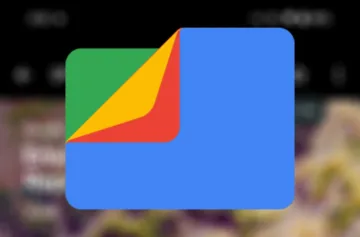
Jednodušší práce s PDF na Androidu: Google přináší do aplikace Files očekávanou novinku
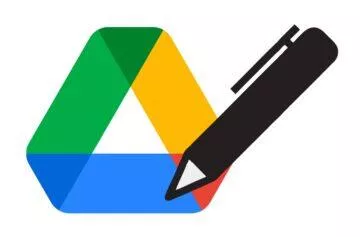
Disk Google pro Android zavádí fantastickou funkci